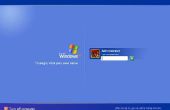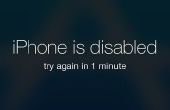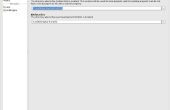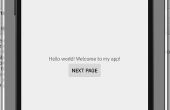Stap 6: Compileren en installeren onze test App

De laatste stap is het compileren en installeren van de test-app die we eerder op onze Android ZTE snelheid gemaakt. Dit is in wezen een controle om ervoor te zorgen dat we hebben alles binnen Android Studio en op onze telefoon Android ZTE snelheid correct ingesteld.
1. Haal de ZTE-snelheid van de computer wachten een paar seconden en sluit het apparaat vervolgens opnieuw.
2. Ga naar het tabblad "Looppas" binnen Android Studio aan de bovenkant van de pagina en selecteer "Uitvoeren 'app'".
3. Selecteer het tabblad "Gradle Console" in de lagere rechterbovenhoek van het scherm om te controleren de build van uw toepassing.
4. Controleer dat de bouw succesvol in het consolevenster van de Gradle was.
Opmerking: Als de compilatie succesvol is moet Android Studio u vragen om een doelapparaat selecteren. Als de compilatie niet gelukt is ga terug naar stap 3 "Een Test applicatie maken" van dit document en controleren of alles correct is uitgevoerd.
5. Selecteer de telefoon ZTE snelheid als het doelapparaat en selecteer OK om het te installeren op de telefoon.
Opmerking: Het doelapparaat weergegeven in de afbeelding voor deze stap is een LGE Nexus 5, overwegende dat jou de ZTE-snelheid moet.
6. Controleer dat uw app correct heeft liep op uw telefoon.
Gefeliciteerd! U hebt zojuist uw eerste androïde toepassing met Android Studio. Uw ZTE snelheid en Android Studio moet nu worden goed opgezet voor u om te beginnen de programmering voor dit seizoen FTC!
![Het opnieuw instellen van TCP/IP-Internet verbinding Windows 10 / 8! [Easy] Het opnieuw instellen van TCP/IP-Internet verbinding Windows 10 / 8! [Easy]](https://foto.cadagile.com/thumb/170x110.png)